解决obsidian插件与主题无法加载的问题
引言
本文的判断obsidian插件和主题无法加载的前提有以下3点
- obsidian插件和主题是位于raw.githubcontent.com
- 因为种种问题可能无法访问Github
- 我们可以通过修改hosts文件来解决第2点的问题
基于以上3点,我撰写了本文。如果认识有误或未来以上3点有变,本文的解决方法可能失去效力。
本文的解决方案是基于521xueweihan给出的方案(https://github.com/521xueweihan/GitHub520 )。因为手头没有Mac电脑,本文仅针对windows,但道理互通。
修改Hosts
有多种方式能修改Hosts文件:
-
在windows系统中,按住键盘的“windows键+R键”,弹出运行框。在运行框内输入“notepad %SystemRoot%\system32\drivers\etc\hosts”(注意没有上下引号,下同)。

就直接回弹出一个记事本,如果完成可以跳转到下一标题。 -
在windows界面左下角右键,点击“运行”,弹出运行框。在运行框内输入“notepad %SystemRoot%\system32\drivers\etc\hosts”

就直接回弹出一个记事本,如果完成可以跳转到下一标题。 -
进入资源管理器,在地址栏内输入“C:\Windows\System32\drivers\etc”,找到hosts文件,右键,点击打开方式

在列表中选择记事本,点击确认。

在hosts中添加信息
在弹出的记事本末尾,将下列信息复制过去(以下信息来自于https://github.com/521xueweihan/GitHub520 ,有时效性,请及时确认更新),记事本中原有的文件不必改动,然后保存。
# GitHub520 Host Start
185.199.108.154 github.githubassets.com
199.232.96.133 camo.githubusercontent.com
199.232.96.133 github.map.fastly.net
199.232.69.194 github.global.ssl.fastly.net
140.82.114.3 gist.github.com
185.199.108.153 github.io
140.82.113.4 github.com
140.82.114.5 api.github.com
199.232.96.133 raw.githubusercontent.com
199.232.96.133 user-images.githubusercontent.com
199.232.96.133 favicons.githubusercontent.com
199.232.96.133 avatars5.githubusercontent.com
199.232.96.133 avatars4.githubusercontent.com
199.232.96.133 avatars3.githubusercontent.com
199.232.96.133 avatars2.githubusercontent.com
199.232.28.133 avatars1.githubusercontent.com
199.232.96.133 avatars0.githubusercontent.com
140.82.112.9 codeload.github.com
52.216.128.147 github-cloud.s3.amazonaws.com
52.217.8.100 github-com.s3.amazonaws.com
52.216.107.188 github-production-release-asset-2e65be.s3.amazonaws.com
52.217.17.148 github-production-user-asset-6210df.s3.amazonaws.com
52.216.9.75 github-production-repository-file-5c1aeb.s3.amazonaws.com
# Star me GitHub url: https://github.com/521xueweihan/GitHub520
# GitHub520 Host End
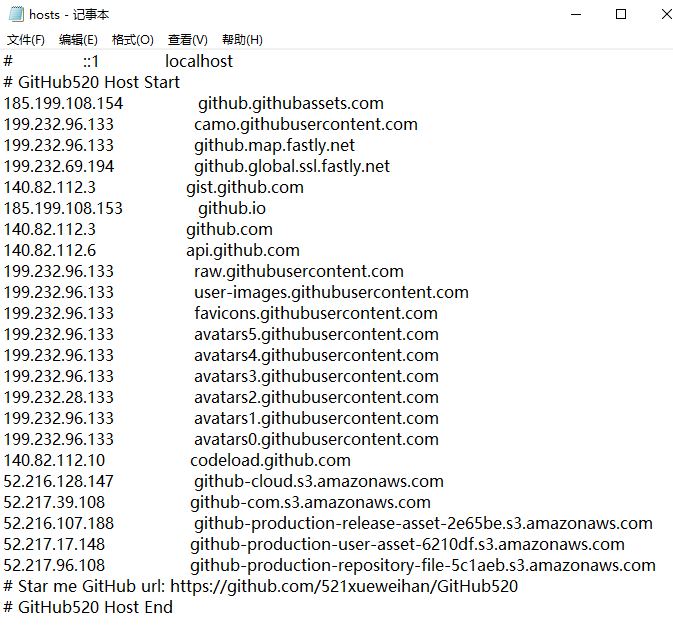
刷新DNS
按步骤1的方法,在运行框中输入“ipconfig /flushdns”,点击确认,就完成了本教程。如果还无法访问obsidian插件和主题,可以重启一下电脑。
